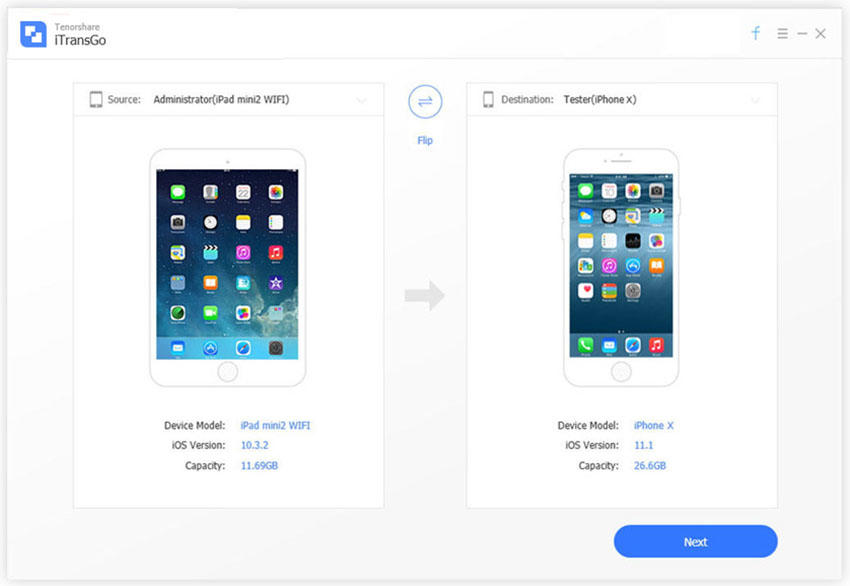Efektivní způsob přenosu všech poznámek z iPhone do iCloud
Pokud jde o zálohování dat na vašem iPhonenebo iPad atd., má smysl synchronizovat všechny typy dat, jako jsou poznámky, kontakty, texty, grafika atd., do iCloud. To nejen šetří vše, ale také dává možnost obnovit tyto zálohy kdykoli a kdekoli. Uložení důležitých poznámek do iCloudu může věci mnohem jednodušší a bezpečnější také. Jak na to přesunout poznámky do iCloud? Pokud to hledáte, jste na správném místě. Zde je kompletní průvodce přesunem poznámek do iCloud, pokud používáte iOS 9 a novější.
Jak synchronizovat poznámky z iPhone do iCloud?
Jak synchronizovat poznámky do iCloud? Především víme, že v obchodě Apple je k dispozici exkluzivní aplikace Notes. Bohužel je však k dispozici pouze v iOS 9 a novějších verzích. V aplikaci jsou dvě sekce: Na My iPhone a iCloud. Postupujte takto:
Řešení 1: Povolení poznámek pro iCloud: Automatické zálohování do iCloud
Pokud chcete synchronizovat všechny své poznámky s iCloudem, stačí povolit Poznámky pro iCloud. Zde jsou kroky k automatickému zálohování vašich poznámek:
- Nejprve ve vašem iPhone přejděte na „Nastavení“.
- Stačí vybrat svůj profil nebo banner Apple ID a potom klepněte na iCloud.
- Nyní zadejte podrobnosti pro přihlášení do iCloud (V případě, že jste se ještě nepřihlásili)
- Stačí povolit nebo přepnout synchronizaci prostředí Notes v seznamu iCloud.
- Poté stačí napsat poznámky v aplikaci iCloud v aplikaci Notes, pak budou vaše poznámky synchronizovány s účtem iCloud.

Tím zajistíte, že všechny vaše nové poznámky budou automaticky zálohovány do iCloud. To také znamená, že tyto zálohy můžete získat na jiných kompatibilních zařízeních Apple, kdykoli budete chtít.
Řešení 2: Přesunutí místních poznámek z mého iPhone do iCloud: Ruční zálohování místních poznámek
V aplikaci Notes je další část nazvaná jako My My iPhone. Tato část se v zásadě skládá z místních poznámek v zařízení. Jedná se o poznámky, které jsou uloženy zcela lokálně. Zde je návod přesunout poznámky z mého iPhone do iCloud ručně:
- Nejprve přejděte do složky / složek v části My My iPhone.
- Nyní klepněte na „Upravit“. Najdete ji v pravé horní části displeje.
- Všimněte si, že před každou a každou poznámkou jsou přítomny bubliny výběru. Klepnutím na bubliny vyberte poznámky, které chcete přesunout do iCloudu.
- Nyní stačí klepnout na „Přesunout do“. Otevře se obrazovka složek. Stačí vybrat iCloud nebo složku pod iCloud a máte hotovo.


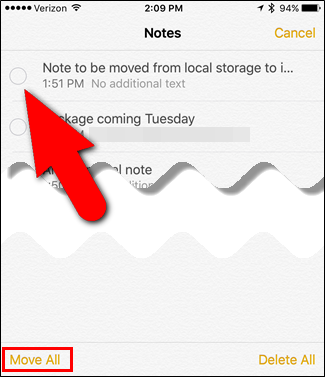

Nyní víte, jak na to kopírování poznámek z iPhone do iCloud. V případě, že chcete přesunout jednu poznámku, přejeďte prstem doleva přes poznámku a klepněte na „Přesunout“. To také dává možnost odstranit poznámku také.
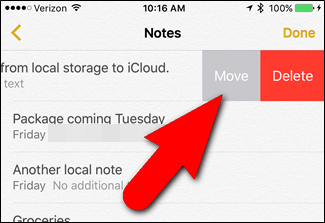
Pokud tedy přemýšlíte, jak přenést své poznámky pro iPhone do iCloud, výše uvedené řešení je krok za krokem stejné!
Extra Tip: Přenášejte poznámky mezi dvěma zařízeními iOS
Pokud chcete přenést poznámky během několika minutmezi 2 zařízeními iOS se doporučuje přejít na přenos Tenorshare Phone to Phone Transfer. Je to výkonný nástroj, který se postará o všechny typy softwaru pro přenos dat z iPhone na iPhone / iPad / iPod touch.
To vám umožní kopírovat vše z vašehostávající telefon a přejít na zcela nový bez ztráty dat. Může snadno selektivně přenášet obrázky, kontakty, hudbu, videa atd. Mezi 2 zařízeními iOS. Podporuje operace jedním kliknutím a efektivně klonuje vaše zařízení.

Závěr
To „vše o tom, jak přesouvat poznámky z mého iPhone do iCloud s automatickým zálohováním a manuálním způsobem. Pokud se vám tento článek líbí, sdílejte a komentujte níže!